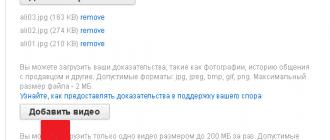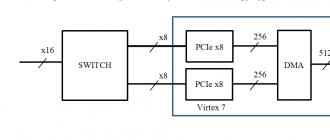Et donc encore une fois Bonjour chers lecteurs du blog www.site. Aujourd'hui, nous allons parler de la façon de télécharger et de télécharger une configuration dans 1C Enterprise. Nous avons déjà discuté du problème avec vous. Mais il s’est avéré qu’il sera complètement vide. Pour commencer à travailler dessus, vous devez charger la configuration à partir d'un fichier. Le processus de téléchargement et de chargement de la configuration est assez simple mais très important.
Par exemple, j'utiliserai 1C 8.2, mais pour la version 8.3, cette instruction fonctionnera également. Examinons de plus près ce qu'est la configuration. Je vais essayer de vous expliquer cela avec mes propres mots. Une configuration en 1C est un ensemble de documents, tableaux, rapports divers, etc. qui ne sont tout simplement pas remplis, vides sans données. Une analogie peut être faite avec les documents Excel, un tableau vide rempli de diverses formules et diagrammes est une configuration. Il existe de nombreuses configurations : Comptabilité, Salaires et RH, flux documentaire, Retail, etc. Il existe également de nombreuses configurations auto-écrites différentes.
Comment télécharger une configuration de 1C vers un fichier
Comment pouvons-nous télécharger la configuration 1C dans un fichier. Et donc, tout d'abord, nous devons entrer dans le configurateur lui-même, pour ce faire, lancer 1C et sélectionner la base de données souhaitée, cliquer sur l'élément Configuration.
Dans le configurateur, accédez à l'élément Configuration et sélectionnez Enregistrer la configuration dans un fichier.


Ça y est, le téléchargement de la configuration est terminé. Parlons maintenant de la façon de le télécharger.
Comment charger une configuration dans 1C à partir d'un fichier
Nous avons réglé le problème du téléchargement, regardons maintenant le chargement de la configuration à partir d'un fichier. Pour cela, vous devez également vous rendre dans le configurateur. Et sélectionnez l’élément Configuration et recherchez Chargement d’une configuration à partir d’un fichier.

Dans la fenêtre qui s'ouvre, vous devez spécifier le fichier de configuration et cliquer sur Ouvrir. Ensuite, nous attendons que la configuration se charge.

Fermez le configurateur et lancez 1C en mode normal.
Comme vous pouvez le constater, tout s'est avéré assez simple.
Dans cet article, je souhaite montrer les capacités de service de la plateforme 1C:Enterprise 8, en termes d'utilisation de la configuration du fournisseur, qui sont très souvent demandées, mais comme la pratique l'a montré, elles ne sont pas familières à tous les débutants et même aux spécialistes expérimentés. .
Considérons une situation typique dans laquelle se trouvent souvent les débutants. Disons qu'il existe une configuration typique de 1C : Integrated Automation 8. Initialement, la configuration a été installée à partir du kit de distribution (disons la version 1.1.20.1). Ensuite, en raison de la nécessité de s'adapter aux spécificités de l'entreprise, la possibilité de changement a été incluse (les nouveaux arrivants appellent très souvent à tort cette action la suppression du support, alors qu'en réalité ce n'est pas le cas).
Et maintenant, après un certain temps, nous disposons d'une configuration très modifiée, mais toujours standard (aux fins de la comptabilité réglementée, nous la mettons régulièrement à jour). Examinons quelques situations hypothétiques :
1) Quelque temps après la prochaine mise à jour, nous recevons un message du service comptable concernant une erreur survenue lors de l'opération courante de clôture mensuelle. Il n'y avait pas d'erreur de ce type auparavant, la mise à jour est donc à blâmer. Une situation assez typique. Nous commençons à diagnostiquer l'erreur et constatons que les jambes grandissent à partir du module général Comptabilité de la TVA et Formation des mouvements. Nous commençons à comprendre et à comprendre que ce module a été considérablement repensé en un module standard et qu'après la fusion, nous avons « perdu » certaines procédures/fonctions (ou, comme cela arrive souvent dans les modules standard, elles ont « sauté » dans un autre module commun). En raison de la complexité des modules communs entre eux dans les modules standard, au stade de la mise à jour, il n'est pas toujours possible d'identifier un problème qui ne se manifeste que lorsque les utilisateurs travaillent.
Nous comprenons donc que pour le comprendre, nous avons besoin d'une configuration typique de la version actuelle (disons 1.1.23.1). Mais où puis-je l'obtenir ? S’il y a un Français familier et qu’il peut envoyer rapidement le kit de distribution, tant mieux, mais supposons qu’il n’est pas là et que le problème doit être résolu de toute urgence. (Ne suggérez pas Varèse !). De plus, il n'y a peut-être pas Internet, et que faire dans une telle situation ? J'ai été témoin à plusieurs reprises d'un processus dans lequel une personne, afin de résoudre un problème donné, installait une nouvelle base de données à partir de la distribution initiale existante, puis la mettait successivement à jour avec la dernière version afin de voir « comment cela devrait réellement être » dans un base de données propre. Et le cercueil, comme toujours, s'est simplement ouvert (IMG :)
Examinons maintenant différentes solutions :
a) Première option : Menu -> Configuration -> Comparaison des configurations, puis sélectionnez la configuration constructeur et comparez-la avec la configuration principale.
Étonnamment, il y en a qui ne le savent pas. Ou, en aucun cas, utiliser la rubrique Comparer, combiner avec la configuration du fichier (après avoir obtenu/reçu au préalable le .cf standard).
b) La deuxième méthode convient si nous devons non seulement voir les modifications, mais également effectuer immédiatement la fusion.
Menu -> Configuration -> Support -> Paramètres de support et en bas, cliquez sur le bouton Comparer, fusionner.
2) Une autre situation : disons que nous avons modifié ou supprimé un morceau de code standard, et après un certain temps, il s'est avéré que nous avions fait une erreur et que nous devions tout remettre en place. Et comme cela arrive souvent, il n'y a pas de sauvegarde de la configuration enregistrée avant les modifications. Mais nous savons avec certitude que ce morceau de code est contenu dans le code standard, donc la configuration du fournisseur résoudrait le problème.
Naturellement, vous pouvez faire la même chose que dans le premier cas. Attendez la fin du processus de comparaison et, dans la fenêtre de comparaison de configuration, ouvrez le module standard et copiez le code à partir de là.
C'est exactement ce que font certaines personnes, mais si nous avons affaire à un monstre comme UPP, qui est également fortement modifié, nous pouvons alors attendre très longtemps pour que le processus de comparaison soit terminé. Si nous avions un fichier .cf, nous pourrions simplement l'ouvrir dans la fenêtre de configuration (d'ailleurs, tous les débutants ne connaissent pas non plus cette fonctionnalité) et copier le code requis à partir de là.
Et une question raisonnable se pose : comment peut-on encore sauvegarder la configuration du fournisseur dans un fichier ? Pourquoi n'y a-t-il aucun élément de menu similaire à Enregistrer la configuration dans un fichier pour la configuration principale ou Enregistrer la configuration de la base de données dans un fichier pour la configuration de la base de données. Où en est-il de même pour la configuration des fournisseurs ? En fait, il est là aussi, mais enfoui un peu plus profondément. À savoir, tout se présente sous la même forme de paramètres de support.
C'est juste que de nombreuses personnes n'ouvrent ce formulaire qu'une seule fois pour activer l'option de modification et n'y reviennent jamais.
Et dans notre cas, il était possible de le faire encore plus simplement, sans même enregistrer la configuration dans un fichier, en cliquant sur le bouton Ouvrir. L'effet est le même, mais beaucoup plus rapide.
Sinon, pourquoi auriez-vous besoin de sauvegarder la configuration du fournisseur dans un fichier ?
3) Considérez la situation suivante. Disons qu'au stade initial de l'existence de la configuration, la configuration standard n'avait pas les fonctionnalités dont nous avions besoin et qu'une décision a été prise pour l'améliorer. La modification était minime, mais à l'avenir, elle créait toujours des inconvénients lors de la mise à jour. Mais ensuite, après un certain temps, nous découvrons que cette fonctionnalité (comme c'était le cas du versioning d'objet à une époque) est apparue dans la version standard (et, comme cela arrive souvent, elle a été implémentée d'un ordre de grandeur meilleur que la modification « de fortune » ).
Permettez-moi de vous donner quelques exemples supplémentaires de situations réelles dans lesquelles vous devrez peut-être revenir à une configuration standard :
1. À plusieurs reprises, j'ai rencontré des configurations dans lesquelles seules les mises en page des formulaires imprimés étaient susceptibles d'être modifiées. En raison d'un manque d'expérience ou d'ignorance, le programmeur qui maintenait la configuration, au lieu de créer un formulaire imprimé externe, a supprimé la configuration du support et a modifié les mises en page intégrées (souvent de manière triviale pour ajouter un logo d'entreprise), après quoi les utilisateurs ont été privés de la possibilité de mise à jour automatique.
2. Encore une fois, en raison de la méconnaissance des fonctionnalités standard (très souvent, les anciens « étudiants de sept ans » en souffrent), au lieu d'utiliser des propriétés et des catégories, des détails de répertoires/documents ont été ajoutés alors qu'il n'y avait aucune bonne raison pour cela (données , par exemple, n'était utilisé que pour la sortie sur des formulaires imprimés).
Bien sûr, cela ne pose pas de problème s'il s'agit d'UT ou d'une autre configuration de plan de gestion, où les mises à jour ne sont généralement pas critiques, mais dans cet exemple nous parlions de SCP modifiés ou d'automatisation complexe. Et il s'avère qu'en raison d'améliorations mineures qui auraient pu être mises en œuvre sans supprimer le support complet, nous avons des hémorroïdes inutiles avec les mises à jour standard.
Il existe une volonté raisonnable d'abandonner les modifications apportées et de remettre la configuration en support complet. Comment faire?
La seule façon de remettre la configuration en prise en charge complète est de charger (pas en mode comparaison et fusion, mais plutôt l'élément Charger la configuration à partir du fichier) standard.cf. C'est pourquoi nous avons besoin de pouvoir enregistrer la configuration du fournisseur dans un fichier .cf. Nous sauvegardons, puis chargeons, et après avoir mis à jour la configuration de la base de données, nous obtenons la configuration standard dans sa forme originale, c'est-à-dire avec un verrou (IMG :) Naturellement, avant d'effectuer ces actions, vous devez veiller au préalable à sauvegarder/transférer les données nécessaires, qui seront « emportées » après le retour à la configuration standard, et veiller à faire une copie de sauvegarde de la base de données !
Il s’avère que ce sont des possibilités simples dont dispose l’arsenal du développeur, mais la méconnaissance de ces techniques dans la pratique peut entraîner de nombreuses heures de tracas inutiles décrits ci-dessus. Alors ceux qui savaient - bravo, et ceux qui ne le savaient pas - le mettent en service et gagnent du temps.
[vous devez vous inscrire pour voir le lien]
Dans mon cas, « Trade Management », édition 10.3 est complétée par la solution industrielle « BIT : Auto Service Management 8 ». En règle générale, les entreprises utilisant des solutions spécifiques à leur secteur modifient la configuration en fonction de leurs besoins et ne les mettent pas à jour avec les nouvelles versions du fournisseur. Il ne reste donc que Trade Management, version 10.3.13.2. De plus, bien que la configuration du fournisseur s'appelle « Trade Management », les objets liés à la configuration « BIT : Auto Service Management 8 » sont également pris en charge (Fig. 1). C'est le cas lorsque les versions de configuration du fournisseur et la configuration de la base de données (ci-après dénommée la base de données) coïncident formellement, mais qu'en réalité la configuration du fournisseur n'est pas Trade Management, édition 10.3.
Par conséquent, lors de la mise à jour vers la prochaine version de Trade Management, le mécanisme de mise à jour proposera de supprimer tous les objets ayant appartenu à la solution métier (Fig. 2).

Ainsi, la tâche de restaurer le fournisseur de configuration se pose. De plus, cette tâche peut se produire si la base de données a été mise à jour via « Comparer, Fusionner » avec un nouveau fichier de configuration.
Le problème est résolu en deux étapes. Pour ce faire, vous aurez besoin d'un fichier de configuration cf qui correspond à la version de la base de données. La version de la base de données peut être consultée dans « Aide » - « À propos du programme » (Fig. 3).

Attention! Avant d'effectuer les opérations suivantes, effectuez une copie de sauvegarde de la base de données.
1) Cliquez sur « Configuration » - « Support » - « Paramètres de support ». La fenêtre « Paramètres de support » apparaîtra, cliquez sur « Supprimer du support » (Fig. 4). Dans la boîte de dialogue avec le message indiquant que la suppression du support entraînera l'impossibilité de recevoir une mise à jour du fournisseur, répondez « Oui ».
Veuillez noter que l'icône du cube jaune n'est plus visible dans l'arborescence de configuration.

2) Cliquez sur « Configuration » - « Comparer, fusionner avec la configuration du fichier ». Une fenêtre apparaîtra vous demandant de mettre la configuration sur support. Nous répondons « Oui » (Fig. 5).

Maintenant, afin de ne pas perdre les modifications apportées aux objets standards dans la configuration, décochez le nœud racine et cliquez sur « Exécuter ». Dans les paramètres des règles de support, répondez « OK » (Fig. 6).

La configuration du fournisseur correspond désormais à la configuration de la base de données. Il y a cependant une petite note technique : les objets qui ont subi des modifications ne sont pas pris en charge (Fig. 7). Ces objets ne changeront pas pendant la mise à jour. Vous devez donc les mettre sur un support avec la possibilité de les modifier.

3) Cliquez sur « Configuration » - « Support » - « Paramètres de support ». Dans la fenêtre qui apparaît, cliquez sur « Comparer, combiner ». Dans la fenêtre de comparaison et de fusion, décochez toutes les cases, sélectionnez l'objet que nous souhaitons prendre en charge et cliquez sur « Modifier ». Dans la fenêtre qui apparaît, sélectionnez « L'objet fournisseur est modifié tout en conservant le support », cliquez sur « OK » et « Exécuter » (Fig. 8). La case à cocher « Installer pour les objets subordonnés » est utile si la modification effectuée est valable pour tous les objets subordonnés. La plate-forme 1C:Enterprise 8 n'autorisera pas les modifications si, par exemple, des détails ont été ajoutés aux objets subordonnés et que vous les mettez en support.
On sélectionne l'objet que l'on pose sur support.

Désormais, la base d'informations est basée sur la prise en charge de la configuration requise.
Considérons une situation typique dans laquelle se trouvent souvent les débutants. Disons qu'il existe une configuration typique de 1C : Integrated Automation 8. Initialement, la configuration a été installée à partir du kit de distribution (disons la version 1.1.20.1). Ensuite, en raison de la nécessité de s'adapter aux spécificités de l'entreprise, la possibilité de changement a été incluse (les nouveaux arrivants appellent très souvent à tort cette action la suppression du support, alors qu'en réalité ce n'est pas le cas).
Et maintenant, après un certain temps, nous disposons d'une configuration très modifiée, mais toujours standard (aux fins de la comptabilité réglementée, nous la mettons régulièrement à jour). Examinons quelques situations hypothétiques :
1) Quelque temps après la prochaine mise à jour, nous recevons un message du service comptable concernant une erreur survenue lors de l'opération courante de clôture mensuelle. Il n'y avait pas d'erreur de ce type auparavant, la mise à jour est donc à blâmer. Une situation assez typique. Nous commençons à diagnostiquer l'erreur et constatons que les jambes grandissent à partir du module général Comptabilité de la TVA et Formation des mouvements. Nous commençons à comprendre et à comprendre que ce module a été considérablement repensé en un module standard et qu'après la fusion, nous avons « perdu » certaines procédures/fonctions (ou, comme cela arrive souvent dans les modules standard, elles ont « sauté » dans un autre module commun). En raison de la complexité des modules communs entre eux dans les modules standard, au stade de la mise à jour, il n'est pas toujours possible d'identifier un problème qui ne se manifeste que lorsque les utilisateurs travaillent.
Nous comprenons donc que pour le comprendre, nous avons besoin d'une configuration typique de la version actuelle (disons 1.1.23.1). Mais où puis-je l'obtenir ? S’il y a un Français familier et qu’il peut envoyer rapidement le kit de distribution, tant mieux, mais supposons qu’il n’est pas là et que le problème doit être résolu de toute urgence. (Ne suggérez pas Varèse !). De plus, il n'y a peut-être pas Internet, et que faire dans une telle situation ? J'ai été témoin à plusieurs reprises d'un processus dans lequel une personne, afin de résoudre un problème donné, installait une nouvelle base de données à partir de la distribution initiale existante, puis la mettait successivement à jour avec la dernière version afin de voir « comment cela devrait réellement être » dans un base de données propre. Et le coffre, comme toujours, vient de s'ouvrir :)
Examinons maintenant différentes solutions :
a) Première option : Menu -> Configuration -> Comparaison des configurations, puis sélectionnez la configuration constructeur et comparez-la avec la configuration principale.
Étonnamment, il y en a qui ne le savent pas. Ou, en aucun cas, utiliser la rubrique Comparer, combiner avec la configuration du fichier (après avoir obtenu/reçu au préalable le .cf standard).
b) La deuxième méthode convient si nous devons non seulement voir les modifications, mais également effectuer immédiatement la fusion.
Menu -> Configuration -> Support -> Paramètres de support et en bas, cliquez sur le bouton Comparer, fusionner.
2) Une autre situation : disons que nous avons modifié ou supprimé un morceau de code standard, et après un certain temps, il s'est avéré que nous avions fait une erreur et que nous devions tout remettre en place. Et comme cela arrive souvent, il n'y a pas de sauvegarde de la configuration enregistrée avant les modifications. Mais nous savons avec certitude que ce morceau de code est contenu dans le code standard, donc la configuration du fournisseur résoudrait le problème.
Naturellement, vous pouvez faire la même chose que dans le premier cas. Attendez la fin du processus de comparaison et, dans la fenêtre de comparaison de configuration, ouvrez le module standard et copiez le code à partir de là.
C'est exactement ce que font certaines personnes, mais si nous avons affaire à un monstre comme UPP, qui est également fortement modifié, nous pouvons alors attendre très longtemps pour que le processus de comparaison soit terminé. Si nous avions un fichier .cf, nous pourrions simplement l'ouvrir dans la fenêtre de configuration (d'ailleurs, tous les débutants ne connaissent pas non plus cette fonctionnalité) et copier le code requis à partir de là.
Et une question raisonnable se pose : comment peut-on encore sauvegarder la configuration du fournisseur dans un fichier ? Pourquoi n'y a-t-il aucun élément de menu similaire à Enregistrer la configuration dans un fichier pour la configuration principale ou Enregistrer la configuration de la base de données dans un fichier pour la configuration de la base de données. Où en est-il de même pour la configuration des fournisseurs ? En fait, il est là aussi, mais enfoui un peu plus profondément. À savoir, tout se présente sous la même forme de paramètres de support.
C'est juste que de nombreuses personnes n'ouvrent ce formulaire qu'une seule fois pour activer l'option de modification et n'y reviennent jamais.
Et dans notre cas, il était possible de le faire encore plus simplement, sans même enregistrer la configuration dans un fichier, en cliquant sur le bouton Ouvrir. L'effet est le même, mais beaucoup plus rapide.
Sinon, pourquoi auriez-vous besoin de sauvegarder la configuration du fournisseur dans un fichier ?
3) Considérez la situation suivante. Disons qu'au stade initial de l'existence de la configuration, la configuration standard n'avait pas les fonctionnalités dont nous avions besoin et qu'une décision a été prise pour l'améliorer. La modification était minime, mais à l'avenir, elle créait toujours des inconvénients lors de la mise à jour. Mais ensuite, après un certain temps, nous découvrons que cette fonctionnalité (comme c'était le cas du versioning d'objet à une époque) est apparue dans la version standard (et, comme cela arrive souvent, elle a été implémentée d'un ordre de grandeur meilleur que la modification « de fortune » ).
Permettez-moi de vous donner quelques exemples supplémentaires de situations réelles dans lesquelles vous devrez peut-être revenir à une configuration standard :
1. À plusieurs reprises, j'ai rencontré des configurations dans lesquelles seules les mises en page des formulaires imprimés étaient susceptibles d'être modifiées. En raison d'un manque d'expérience ou d'ignorance, le programmeur qui maintenait la configuration, au lieu de créer un formulaire imprimé externe, a supprimé la configuration du support et a modifié les mises en page intégrées (souvent de manière triviale pour ajouter le logo de l'entreprise), après quoi les utilisateurs ont été privés de la possibilité de mise à jour automatique.
2. Encore une fois, en raison de la méconnaissance des fonctionnalités standard (les anciens étudiants de Seven en souffrent souvent), au lieu d'utiliser des propriétés et des catégories, des détails sur des répertoires/documents ont été ajoutés alors qu'il n'y avait aucune bonne raison pour cela (des données, par exemple, n'était utilisé que pour la sortie sur des formulaires imprimés).
Bien sûr, cela ne pose pas de problème s'il s'agit d'UT ou d'une autre configuration de plan de gestion, où les mises à jour ne sont généralement pas critiques, mais dans cet exemple nous parlions de SCP modifiés ou d'automatisation complexe. Et il s'avère qu'en raison d'améliorations mineures qui auraient pu être mises en œuvre sans supprimer le support complet, nous avons des hémorroïdes inutiles avec les mises à jour standard.
Il existe une volonté raisonnable d'abandonner les modifications apportées et de remettre la configuration en support complet. Comment faire?
La seule façon de remettre la configuration en prise en charge complète est de charger (pas en mode comparaison et fusion, mais plutôt l'élément Charger la configuration à partir du fichier) standard.cf. C'est pourquoi nous avons besoin de pouvoir enregistrer la configuration du fournisseur dans un fichier .cf. Nous sauvegardons, puis chargeons, et après avoir mis à jour la configuration de la base de données, nous obtenons la configuration standard dans sa forme originale, c'est-à-dire avec un verrou :) Naturellement, avant d'effectuer ces actions, vous devez veiller au préalable à sauvegarder/transférer les données nécessaires, qui seront « emportées » après le retour à la configuration standard, et veiller à faire une copie de sauvegarde du base de données!
Il s’avère que ce sont des possibilités simples dont dispose l’arsenal du développeur, mais la méconnaissance de ces techniques dans la pratique peut entraîner de nombreuses heures de tracas inutiles décrits ci-dessus. Alors ceux qui savaient - bravo, et ceux qui ne le savaient pas - le mettent en service et gagnent du temps.